桌面文件在c盘哪个文件夹 桌面在c盘什么位置
更新时间:2023-03-09 16:30:03作者:qiaoyun
我们都知道,桌面文件一般是存放在C盘中的,但是当桌面文件越来越多的时候,就会占用C盘空间了,所以就可以对其进行更换存储位置,但是很多人还不清楚桌面文件在c盘哪个文件夹吧,为了帮助到大家,本文这就给大家介绍一下桌面在c盘什么位置。
windows电脑:
1、打开c盘,点击用户目录。
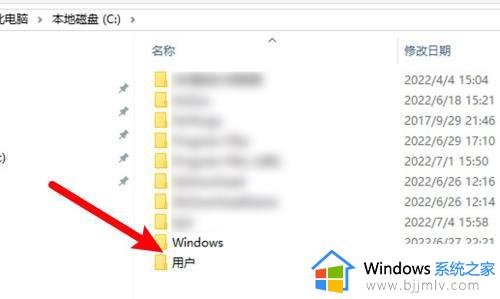
2、点击当前用户的名称目录。
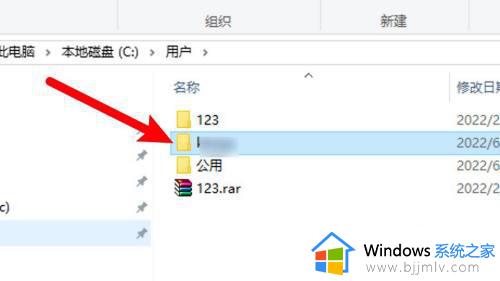
3、进入目录,点击打开桌面目录。
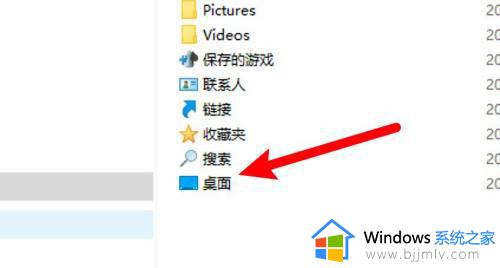
4、进入目录,点击上方的地址栏。
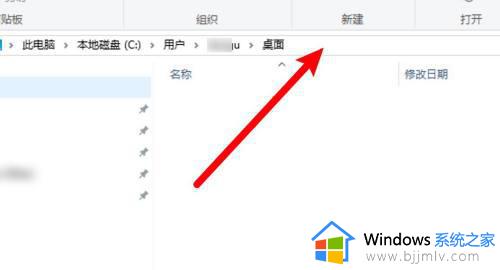
5、查看到所在的目录文件夹。
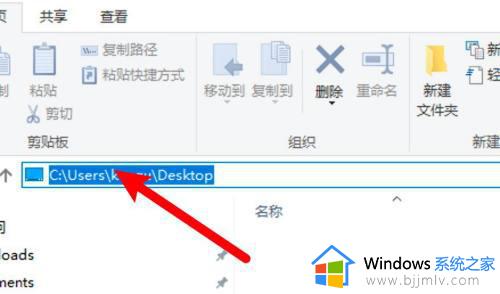
mac电脑:
1、打开访达,点击左边的桌面。
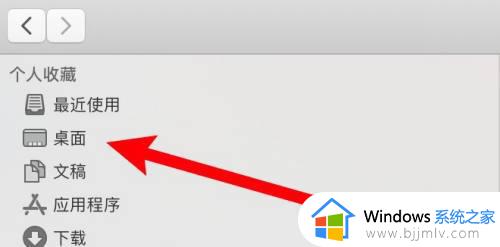
2、右键点击空白位置,点击显示简介。
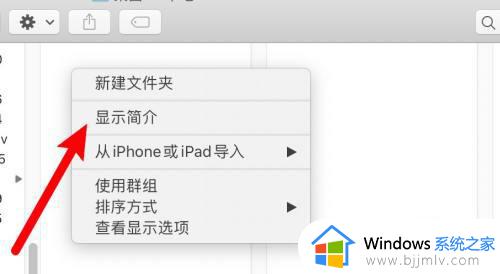
3、在弹出的窗口上查看到位置目录。
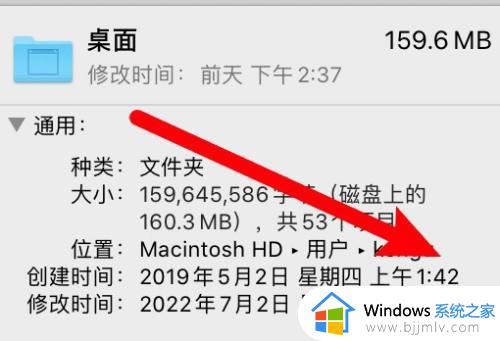
通过上面的方法就可以找到桌面文件在C盘中的具体位置了,是不是挺简单呢,大家不妨可以尝试上述方法步骤来进行操作就可以了。
桌面文件在c盘哪个文件夹 桌面在c盘什么位置相关教程
- 桌面的文件在c盘哪个位置 桌面的文件在c盘什么位置
- 电脑桌面的文件在c盘哪里?电脑桌面文件在c盘什么位置
- 电脑桌面的文件在c盘哪个文件夹 桌面在C盘中的文件路径是什么
- 放在桌面的文件在c盘哪个文件夹 放到电脑桌面的文件在哪个盘
- 电脑桌面文件保存在哪里?电脑桌面文件在c盘哪个文件夹里
- c盘文档在哪个文件夹 我的文档在c盘哪里
- c盘缓存文件夹在哪里 c盘清除缓存文件夹的方法
- c盘文件夹appdata在哪里找到 appdata是什么文件夹可以删除
- c盘桌面移动到d盘后桌面出现许多文件的恢复方法
- d盘的文件夹怎么都显示在桌面 d盘文件夹在桌面显示怎么取消
- 惠普新电脑只有c盘没有d盘怎么办 惠普电脑只有一个C盘,如何分D盘
- 惠普电脑无法启动windows怎么办?惠普电脑无法启动系统如何 处理
- host在哪个文件夹里面 电脑hosts文件夹位置介绍
- word目录怎么生成 word目录自动生成步骤
- 惠普键盘win键怎么解锁 惠普键盘win键锁了按什么解锁
- 火绒驱动版本不匹配重启没用怎么办 火绒驱动版本不匹配重启依旧不匹配如何处理
热门推荐
电脑教程推荐
win10系统推荐